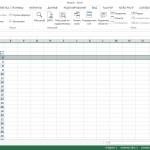Formázási excel
Szintén cikkek dolgozik táblázatok Excel:
Formázási Excel nem más, mint a díszítés, így tisztább képet a könnyebb használat érdekében. Alapértelmezett formázás táblázatokat Excel beállítása után azonnal létrehozását.
Ha a lap egy sor adat, az is lehetséges, hogy alkalmazza a formázást, mint egy asztal. Ehhez válassza ki az összes rögtönzött asztal, és a lap „Home” menüben válassza a „Formázás táblázat”. Ugyanakkor, azt fogják kérni, hogy válasszon egy design, szükség lesz, hogy erősítse meg a tartományban a formázott asztalra, miközben az asztal van rendelve egy nevet meg lehet változtatni.
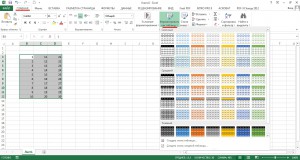
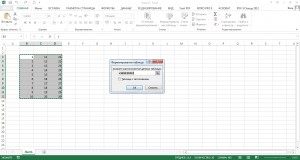
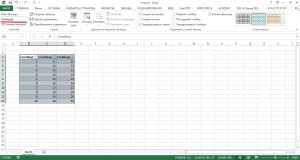
Most a lap „Design” jelenik meg a kiosztási táblázat cellájába. ahol meg lehet változtatni a formázását táblázatok Excel kiválasztásával a különböző stílusú dekoráció, vagy akár saját stílusát.
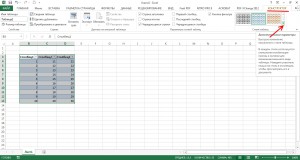
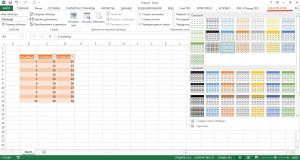
Ha ez a terv nem szükséges, akkor távolítsa el a formázást Excel táblázatkezelő adja meg a lap stílusát listája „designer” változata „Clear”.
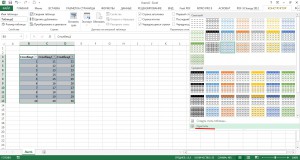
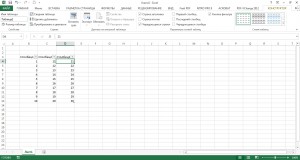
Azt is megszünteti a létrehozását az asztalra, és hagyja az alkalmazott vizuális stílus, mint egy asztal. Ehhez válassza ki bármelyik cella a táblázatban, és a „Design” fülre, válassza ki az elemet az „Átalakítás tartományban.”
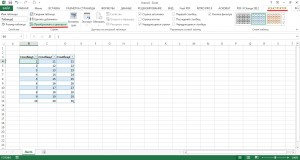
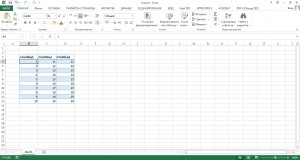
Lehet, hogy érdekli
- Formázási Word

- Hogyan osztott cella az Excel?

- Rendezze az adatokat Excel
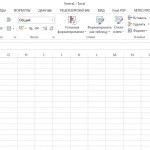
- Mivel az Excel, hogy rögzítse a sapkát asztalra?